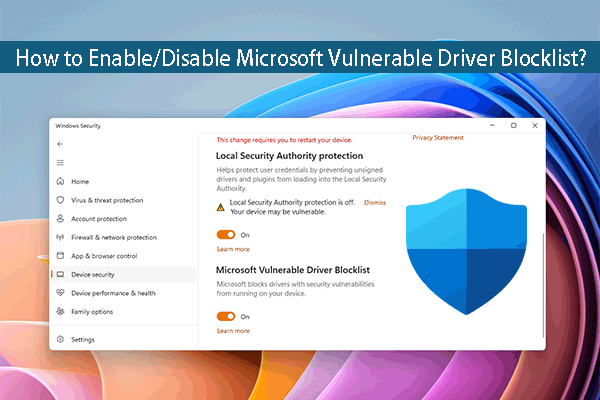Как удалить вирус Azurewebsites.net? Следуйте руководству!
Некоторые пользователи Windows сообщают, что они нажимали «Разрешить» на сайте, когда их просили подтвердить, являются ли они людьми. Затем продолжает появляться вирус Azurewebsites.net, и они не знают, как от него избавиться. В этом сообщении от MiniTool рассказывается, как удалить вирус Azurewebsites.net. Вирус всплывающего окна Azurewebsite. Кажется, от него невозможно избавиться…
Он появляется каждые три минуты, что бы я ни делал. Во всем интернете пишут, что и Malwarebyte, и Malwarebyte's Adware, а также MS Defender легко избавятся от него. Но это не мой случай. Я также попробовал Microsoft Safety Scanner. Ни один из них не сообщил о каких-либо заражениях, но всплывающие окна продолжают появляться каждые 3 минуты без сбоев, и это очень раздражает. Что мне теперь делать?Microsoft
Что такое вирус Azurewebsites.net
Что такое вирус Azurewebsites.net? Это угонщик браузера, вредоносное программное обеспечение, которое проникает в компьютер, подключается к основному веб-браузеру и перенаправляет пользователя на определенный веб-сайт.
Azurewebsites.net сам по себе небезопасен. Хотя доменное имя «azurewebsites.net» связано с веб-сайтами Microsoft Azure, законной платформой облачных вычислений, киберпреступники также могут использовать его для размещения вредоносного контента, включая фишинговые сайты и мошеннические действия.
Чтобы защитить свой компьютер от этого обманного веб-сайта и подобных угроз, продолжайте читать, чтобы узнать, как удалить вирус Azurewebsites.net.
Как удалить вирус Azurewebsites.net
Шаг 1. Удалите вредоносные программы, связанные с вирусами Azurewebsites.net
1: Нажмите кнопку Windows + Р кнопки вместе.
2: Тип appwiz.cpl в Бегать поле, а затем щелкните значок ХОРОШО кнопка.
3: Теперь Программы и компоненты появятся окна.
4. Найдите и удалите все вредоносные программы, связанные с Azurewebsites.net.
Шаг 2. Запустите сканирование на вирусы
1: Открыть Настройки > Обновление и безопасность > Безопасность Windows > Защита от вирусов и угроз.
2: Затем нажмите Параметры сканирования > Автономное сканирование Microsoft Defender > Сканировать сейчас.
Шаг 3. Заблокируйте уведомление
1: Запустите Microsoft Edge. Нажмите кнопку трехточечный значок в правом верхнем углу и нажмите Настройки.
2: Перейти к Файлы cookie и разрешения сайта раздел. Под Файлы cookie и данные, хранящиеся часть, нажмите Управление и удаление файлов cookie и данных сайта.
3: Нажмите Просмотреть все файлы cookie и дату сайта.
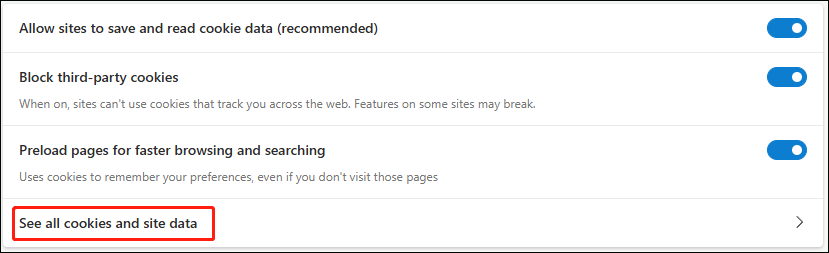
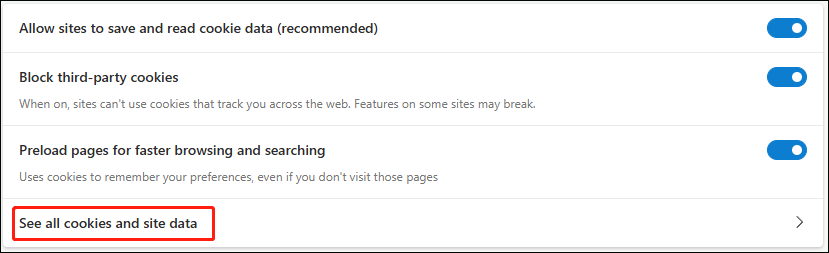
4: Теперь вы можете нажать Убрать все чтобы удалить уведомление.
Создайте резервную копию компьютера после удаления вируса Azurewebsites.net
Как видите, весьма вероятно, что он заражен некоторыми опасными вирусами. Иногда ваш компьютер может потерять данные или даже выйти из строя из-за вирусов. Поэтому, чтобы защитить свой компьютер, вам следует регулярно создавать резервные копии.
Говоря о резервном копировании, я настоятельно рекомендую вам использовать программное обеспечение для резервного копирования Windows — MiniTool ShadowMaker. Если вы создадите резервную копию своей системы с помощью этого программного обеспечения, вы сможете легко и быстро восстановить систему, избавив от необходимости переустанавливать систему.
1. Загрузите MiniTool ShadowMaker. Запустите его и нажмите Сохранить пробную версию.
Пробная версия MiniTool ShadowMakerНажмите, чтобы загрузить100% чисто и безопасно
2. В Резервное копирование разделе выберите источник и место назначения резервного копирования.
3. Нажмите Резервное копирование сейчас чтобы начать процесс прямо сейчас.
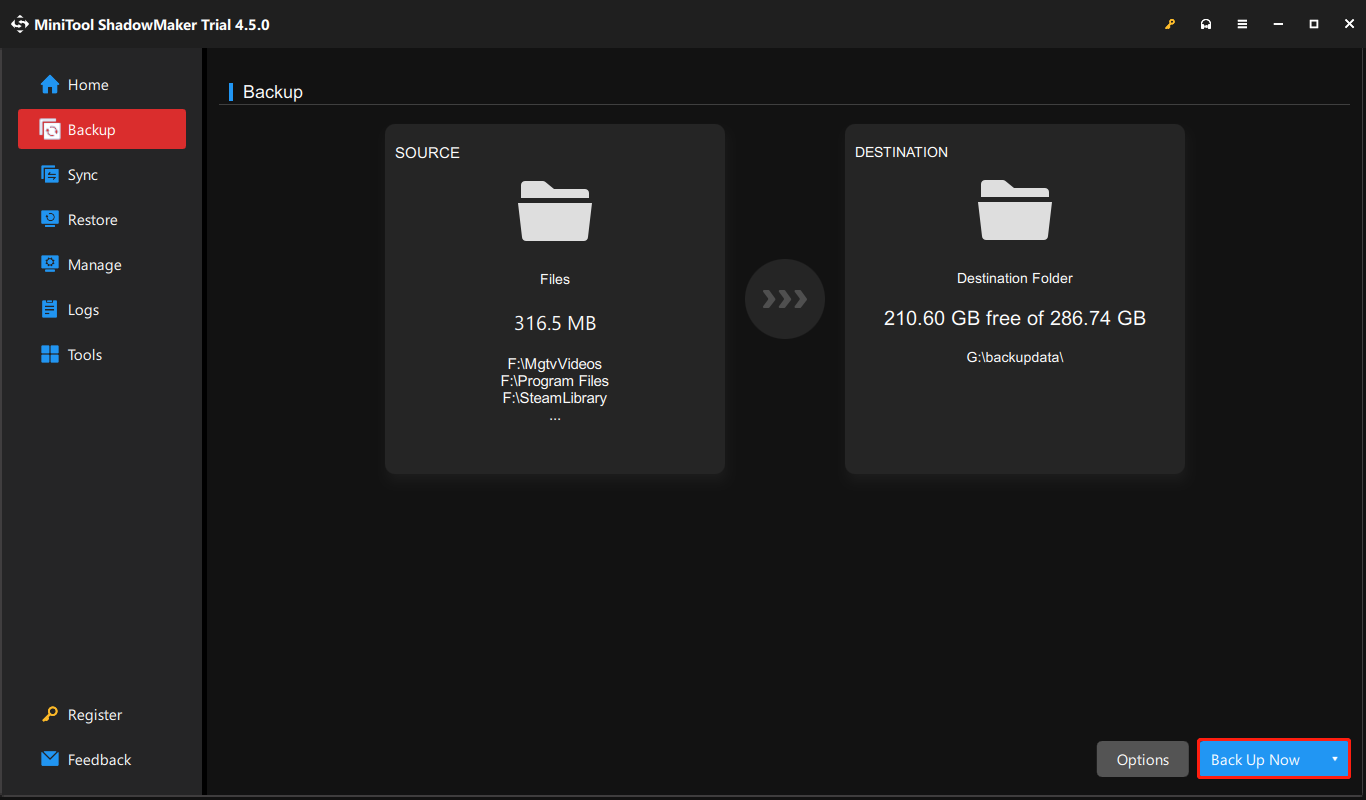
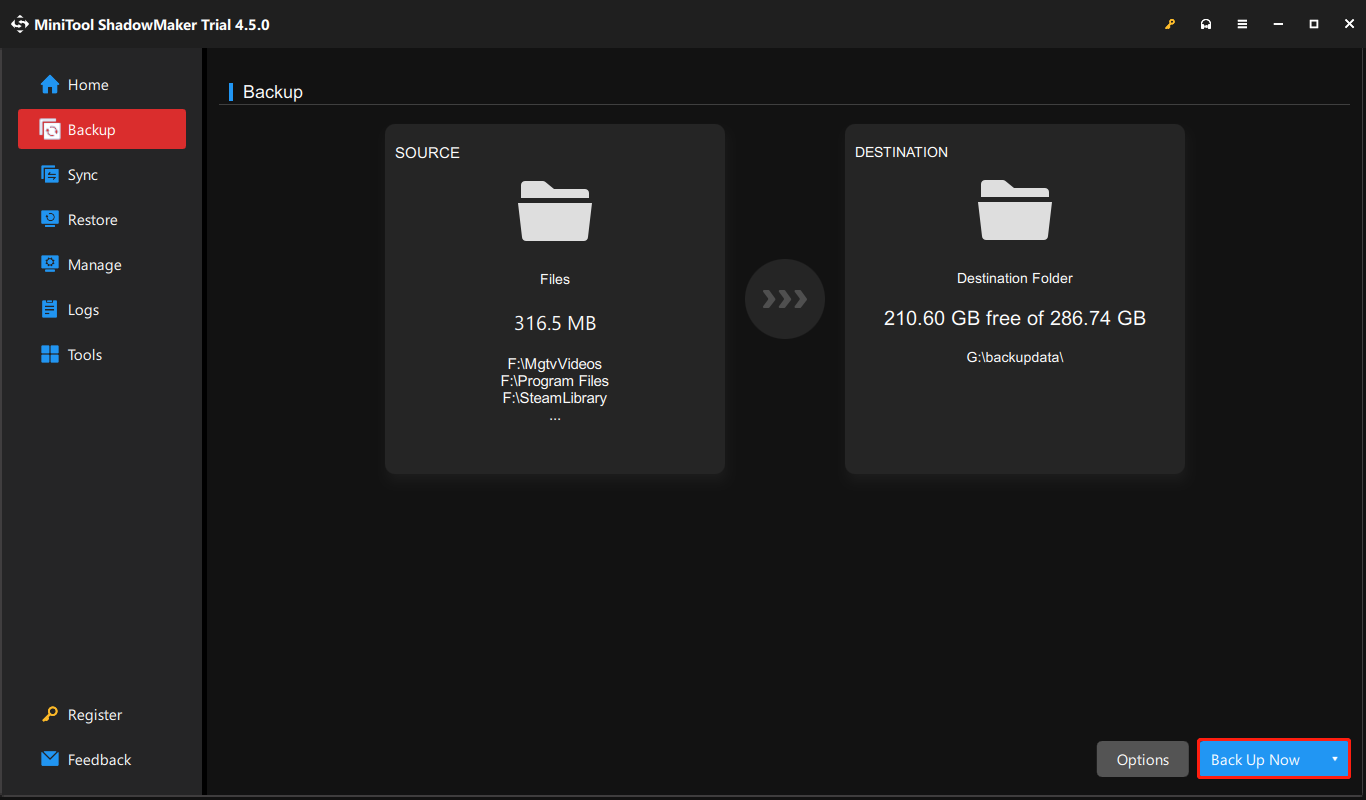
Заключительные слова
Подводя итог, в этом посте рассказывается, что такое вирус Azurewebsites.net и как его удалить из Windows 11/10. Кроме того, вы можете узнать, как защитить свой компьютер после удаления вируса.